6 vinkkejä kaikille jotka toimii Mac yöllä
Macos / / December 25, 2019
Opi kärsiä, jos suurin tuottavuus kellon laskevan pimeässä.
1. Näytön kirkkautta
Apple-tietokoneet on varustettu kirkas näyttö, joka täydellisesti kaapata väri ja tehdä lukemisen tekstin niin mukava kuin paperille. Kuitenkin yöllä tai muiden heikossa valaistuksessa se on enemmän haittaa kuin hyötyä.
Välttää silmien väsymistä paremmin näytön kirkkautta käsin sen sijaan että automaattisen asetukset valoanturi. Käytä F1 ja F2, säätää näytön taustavalon niin, että se oli vain hieman kirkkaampi valoanne. Tummempi huone, alempi pitäisi olla näytön kirkkautta.
Työn täydellisessä pimeydessä, jolloin jopa vähintään näytön paistaa liian kirkas, voit käyttää erityistä hyödyllisyys varjoisa. Se himmentää näyttöä käyttäen läpikuultava yläkerroksen.
2. Aseta pienempi resoluutio

Lisäksi kahden hengen standard-Retina-näyttöjen lisäksi voit valita korkea, että kuvaruutunäyttö enemmän sisältöä. Monet käyttäjät käyttävät tätä varianttia. Mutta liian pientä tekstiä, ja käyttöliittymän elementit joutuvat rasittaa silmiä, joka on voimakkaampaa illalla.
Tilanteen korjaamiseksi, voit asettaa alemmalla tarkkuudella, kun on tarpeen työskennellä myöhään. Voit tehdä tämän, mene "Asetukset» → «Monitor", valitse välilehti 'Monitor' skaalattu tarkkuus ja määritä oletusarvo tai laske.
3. Säädä Yövuoro

Kylmä sininen hehku näytön paitsi aiheuttaa häiriöitä vuorokausirytmiä ja nukahtamisvaikeuksia, mutta myös huomattavasti vahingoittaa silmiäsi kun työskentelet pimeässä. Ongelma on niin laajaa, että MacOS edes sisäänrakennettu toiminto muuttaa väriä näytön värejä.
sitä kutsutaan yövuoro ja toimii automaattisesti säätää värilämpötilaa riippuen vuorokaudenajasta. Day kuva ruudulla ei muutu, ja illalla se muuttuu lämpimämpi ja miellyttävämpi silmälle. Jos haluat ottaa yövuorossa, avaa "Settings» → «Näytöt" → Yövuoro ja valitse aikataulun käynnistää 'From Dusk Till Dawn' tahansa.
Voit silti käyttää suosittua apuohjelma tähän tarkoitukseen f.luxJoka jo kauan ennen Yövuoro MacOS. Se sisältää paljon enemmän vaihtoehtoja ja voit määritellä paitsi aikataulun lisäksi myös poikkeuksia yksittäisiä ohjelmia ja keskeyttää työn tietyn ajan.
4. Käytä tumma tilassa
MacOS Mojave Apple lisäsi pitkään odotettu tumma käyttöliittymä tilassa, mikä on syntiä ei hyödyntää illalla. Oletuksena se käännetään käsin, mutta helpotukseksi prosessin paremmin automatisoida.
Kun olet asentanut apuohjelman Nightowl voit määrittää automaattisen muutoksen käyttöliittymä riippuen vuorokaudenajasta. Iltahämärässä sovellus sisältää tummia kohteita, ja aamulla yksin valokytkin.
5. Set tumma taustakuva

Täydentämään vaikutuksen yön teema, voit käyttää vastaavaa taustakuva. Joten ne eivät leikkaa silmää ja häiritsevät alkaen yleinen suunnittelu. Mitä tahansa sopivaa ja hallitseva tumma. Vikaan ja mustalla pohjalla.
MacOS Mojave käyttäjät voivat käyttää dynaamista työpöydän - erityinen taustakuva, valaistus joka muuttaa koko päivän. Asentaa ne avaamalla "Asetukset» → «Työpöytä ja näytönsäästäjä" ja valitse yksi kuvien 'Dynamic työpöydän taustakuvaksi'. Oletuksena on vain kaksi, mutta se on helppo lisätä haluttaessa lisää.
6. Lisää pimeässä tilassa selain

Useimmat sivustot eivät vieläkään mukautettu pimeässä tilassa ja osuu silmät siirryttäessä selaimen muista sovelluksista. Ratkaisuna voi käyttää lukemiseen tilassa Safari yön teema, tai asentaa erityinen laajennus tumma Reader.
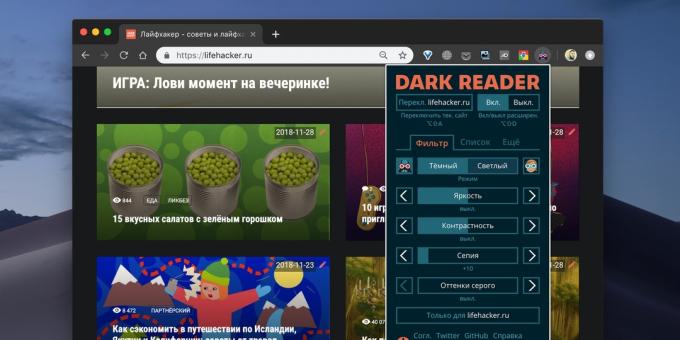
Se on saatavilla Safari, Chrome, Opera ja Firefox. Kaikissa selaimissa Tumma lukija toimii periaatteessa samalla vaihtaa taustan ja värit sivuja pimeässä. Intensiteetti ja kontrasti kuin halutaan, on myös mahdollista lisätä tiettyjä sivustoja poikkeuksia.
Hinta: 0

Hinta: 379 ruplaa

kehittäjä: kehittäjä
Hinta: Vapaa
katso myös🖥🧐💻
- 15 kysymyksiä, jotka siirryttäessä Windowsista Maciin
- On työskennellä terveyden vaikuttaa kielteisesti yöllä
- 10 ohjauslevyeleet Mac, mikä säästää aikaa



